Apache GUI è uno strumento gratuito e open source basato su Java che può essere utilizzato per gestire e configurare il server Web Apache tramite il browser Web. È appositamente progettato per coloro che cercano una comoda interfaccia grafica (GUI) per configurare i server Apache.
Caratteristiche della GUI di Apache
- Modifica, ricerca e convalida le tue configurazioni.
- Avvia, arresta e riavvia il servizio Apache.
- Visualizza, installa e rimuovi i moduli Apache.
- Modifica i tuoi documenti web tramite browser web utilizzando l'editor inline.
- Verifica la configurazione del server per individuare eventuali errori.
Requisiti
- Un server che esegue Ubuntu 18.04.
- Un utente non root con privilegi sudo.
Installa Jave
ApacheGUI è scritto in Java, quindi dovrai prima installarlo. Puoi installare Java con il seguente comando:
sudo apt-get install default-jre -y
Una volta installato Java. Puoi verificare la versione Java con il seguente comando:
java -version
Uscita:
openjdk version "10.0.2" 2018-07-17
OpenJDK Runtime Environment (build 10.0.2+13-Ubuntu-1ubuntu0.18.04.2)
OpenJDK 64-Bit Server VM (build 10.0.2+13-Ubuntu-1ubuntu0.18.04.2, mixed mode)
Installa il server LAMP
Quindi, installa il server web Apache e MariaDB con il seguente comando:
sudo apt-get install apache2 mariadb-server -y
Installa PHP con il seguente comando:
sudo apt-get install php7.2 php7.2-mysql libapache2-mod-php7.2 -y
Quindi, avvia il servizio Apache e MariaDB e consenti loro di avviarsi all'avvio con il seguente comando:
sudo systemctl start apache2
sudo systemctl enable apache2
sudo systemctl start mysql
sudo systemctl enable mariadb
Installa ApacheGUI
Innanzitutto, dovrai scaricare l'ultima versione di ApacheGUI sul tuo sistema. Puoi scaricarlo con il seguente comando:
sudo mkdir /usr/local/apachegui
sudo cd /usr/local/apachegui
sudo wget https://excellmedia.dl.sourceforge.net/project/apachegui/1.12-Linux-Solaris-Mac/ApacheGUI-1.12.0.tar.gz
Quindi, estrai il file scaricato usando il seguente comando:
sudo tar -xvzf ApacheGUI-1.12.0.tar.gz
Quindi, cambia la directory in ApacheGUI e avvia lo script di installazione con il seguente comando:
sudo cd ApacheGUI/bin
sudo ./run.sh
La tua ApacheGUI è ora in fase di avvio e ascolto sulla porta 9999.
Quindi, apri il tuo browser web e digita l'URL http://your-server-ip:9999/ApacheGUI. Verrai reindirizzato alla seguente pagina:
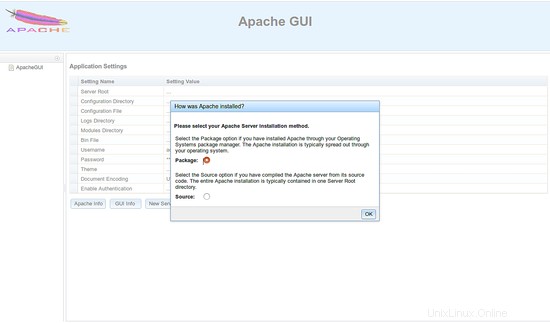
Qui, seleziona il metodo di installazione del server web Apache, quindi fai clic sul pulsante OK. Dovresti vedere la seguente pagina:
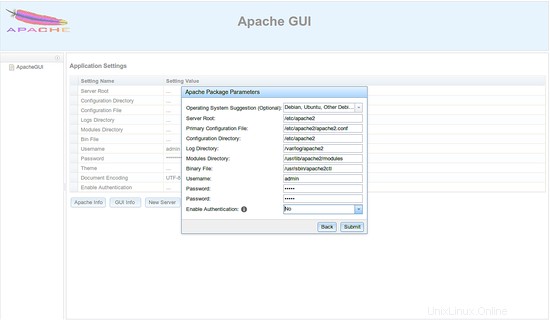
Qui, fornisci le tue credenziali utente amministratore e fai clic sul pulsante Invia. Dovresti vedere la dashboard di ApacheGUI nella pagina seguente:
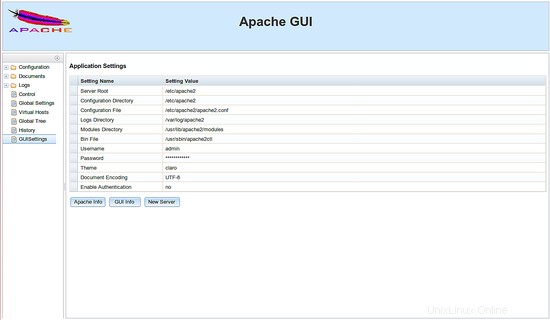
Per arrestare il server GUI di Apache, eseguire:
sudo ./stop.sh
Link
- http://www.apachegui.net/